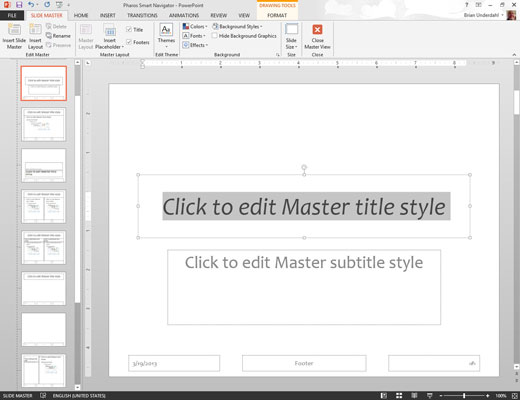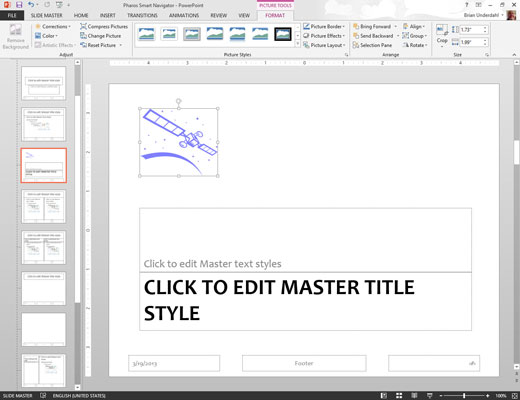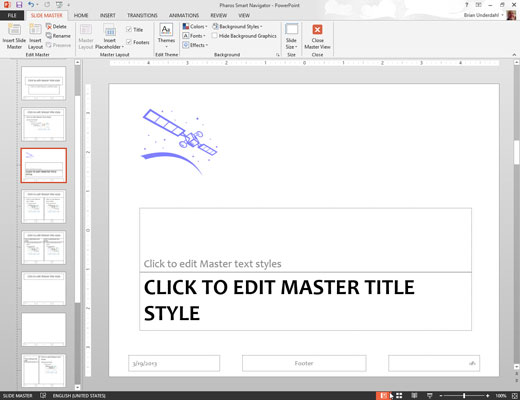Obriu la Vista Mestra de diapositives obrint la pestanya Visualització de la cinta i després fent clic al botó Mestra de diapositives, que es troba al grup Visualitzacions mestres.
Alternativament, podeu mantenir premuda la tecla Maj i després fer clic al botó Vista normal a prop de la part inferior dreta de la pantalla.
El Mestre de diapositives inclou marcadors de posició per a tres objectes que apareixen a la part inferior de cada diapositiva: l'àrea de la data, l'àrea del peu de pàgina i l'àrea del número.
A la part esquerra de la pantalla es mostren una miniatura de cada Mestre de diapositives, així com els dissenys de cada Mestre.
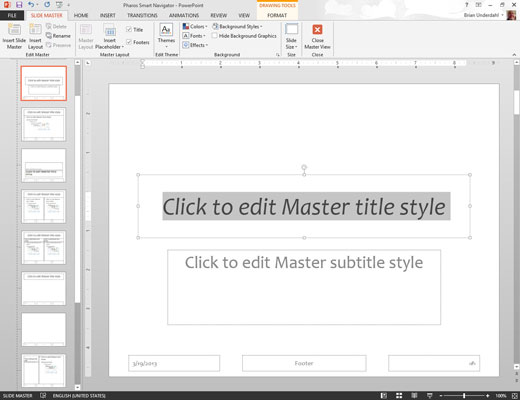
Feu els canvis de format que vulgueu.
Seleccioneu el text al qual voleu aplicar un estil nou i feu els canvis de format. Si voleu que tots els títols de les diapositives estiguin en cursiva, per exemple, seleccioneu el text del títol i premeu Ctrl+I o feu clic al botó Cursiva de la barra d'eines Format.
Assegureu-vos que el mateix Slide Master estigui seleccionat, no cap dels seus dissenys. D'aquesta manera, els canvis que feu s'aplicaran a tots els dissenys associats al Mestre de diapositives.
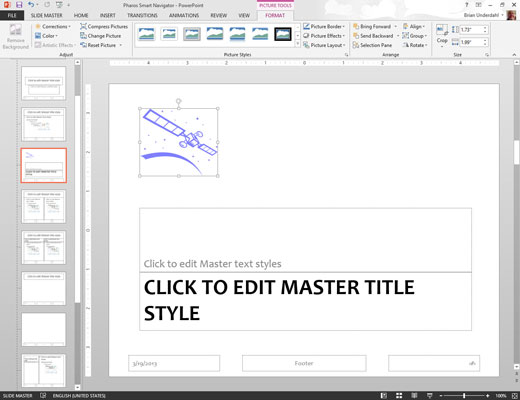
(Opcional) Per afegir elements específics d'un dels dissenys, seleccioneu el disseny i, a continuació, afegiu els vostres canvis.
Per exemple, és possible que vulgueu afegir més elements gràfics o seleccionar diferents tipus de lletra per a les diapositives del títol. Per fer-ho, seleccioneu el disseny de la diapositiva del títol i feu els vostres canvis.
(Opcional) Per afegir elements específics d'un dels dissenys, seleccioneu el disseny i, a continuació, afegiu els vostres canvis.
Per exemple, és possible que vulgueu afegir més elements gràfics o seleccionar diferents tipus de lletra per a les diapositives del títol. Per fer-ho, seleccioneu el disseny de la diapositiva del títol i feu els vostres canvis.
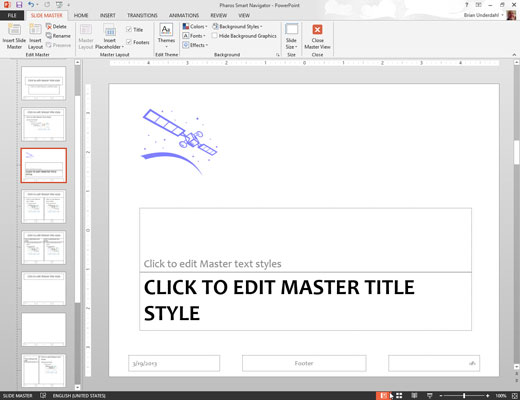
Feu clic al botó Vista normal a prop de la part inferior dreta de la finestra per tornar a la Vista normal.
Observeu que l'objecte del cos conté paràgrafs per a cinc nivells de contorn formats amb diferents mides de punt, sagnats i estils de vinyeta. Si voleu canviar el format d'un nivell d'esquema, aquest és el lloc per fer-ho.